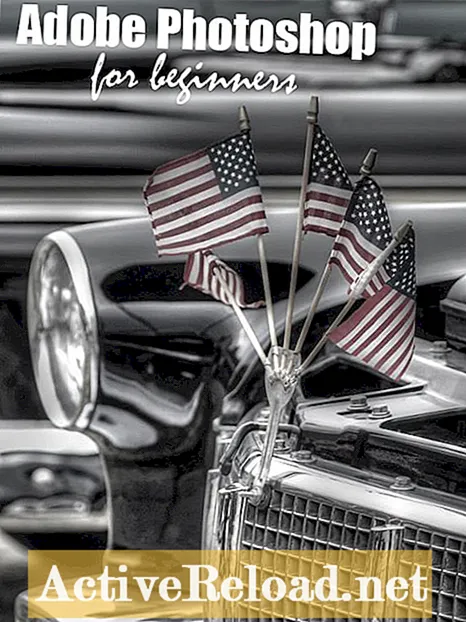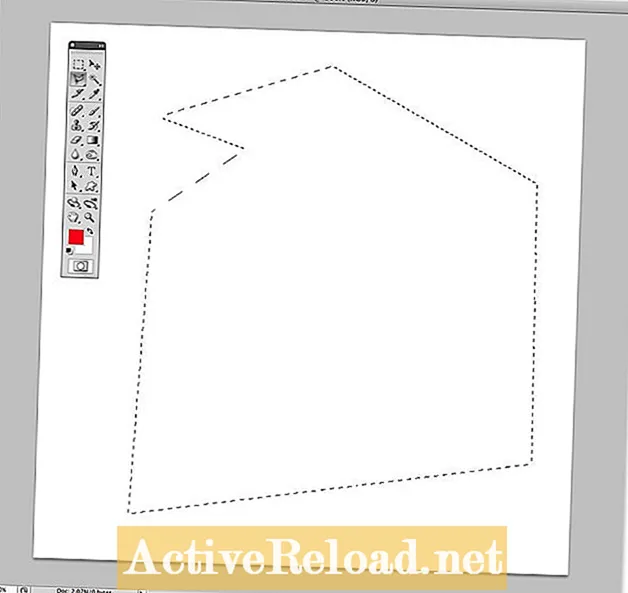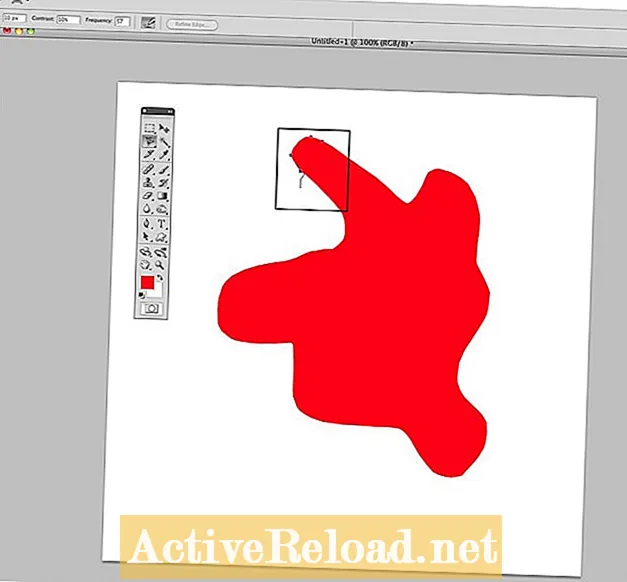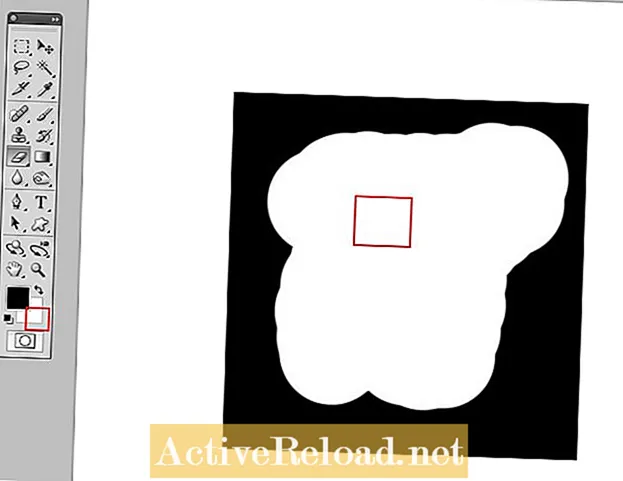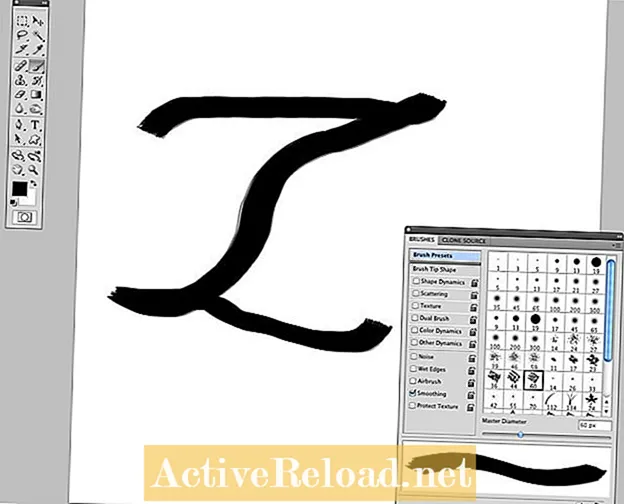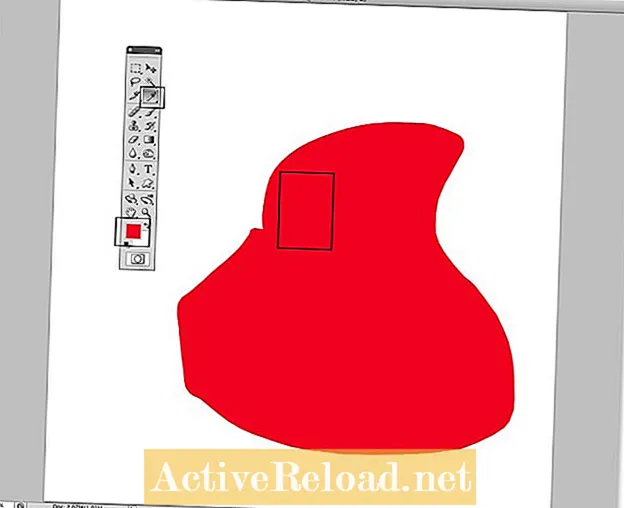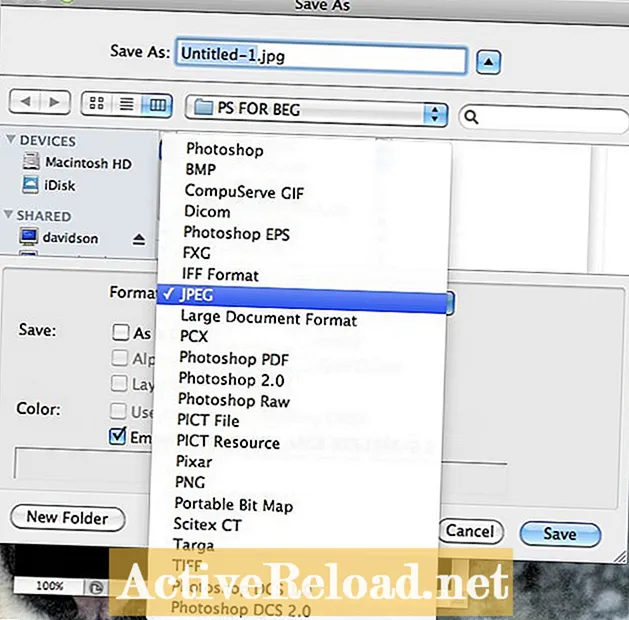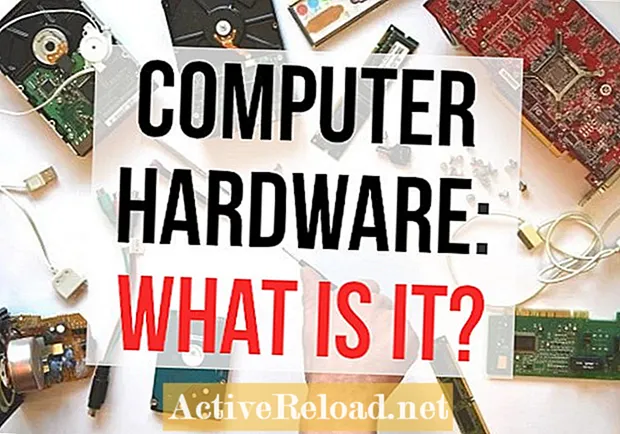콘텐츠
- Adobe Photoshop 소프트웨어의 기본 사항 배우기
- 이 가이드에서 다루는 내용
- 새 문서를 만드는 방법
- 주요 도구 사용 방법
- 직사각형 선택 윤곽 도구
- 다각형 올가미 도구
- 마그네틱 올가미 도구
- 마술봉 도구
- 지우개 도구
- 브러쉬 도구
- 스포이드 도구
- 페인트 통 및 그라디언트 도구
- 흐림 도구 및 선명 도구
- 선택할 파일 형식
저는 웹 마케팅 관리자, 그래픽 디자이너, 웹 개발자, 인터넷 마케팅 관리자 및 이벤트 사진 작가입니다.
Adobe Photoshop 소프트웨어의 기본 사항 배우기
Adobe Photoshop은 엄청나게 복잡하고 놀라운 일을 할 수있는 도구입니다. 많은 그래픽 디자이너와 사진 작가가이 소프트웨어를 도구 무기고의 필수 요소로 사용하며 소프트웨어를 완전히 배우는 데 몇 년이 걸릴 수 있습니다. 소프트웨어를 사용하여 배우는 것은 도움이되지만 Photoshop을 처음 시작할 때는 어려운 작업이 될 수 있습니다.
이 가이드에서 다루는 내용
이 기사에서는 Adobe Photoshop에서 제공하는 몇 가지 주요 도구와 함께 새 문서를 만들고, 다른 형식으로 저장하고, 견본으로 작업하는 프로세스를 안내합니다.
- 새 문서를 만드는 방법
- 주요 도구 사용 방법
- 직사각형 선택 윤곽 도구
- 다각형 올가미 도구
- 마그네틱 올가미 도구
- 마술봉 도구
- 지우개 도구
- 브러쉬 도구
- 스포이드 도구
- 페인트 통 및 그라디언트 도구
- 흐림 도구 및 선명 도구
- 선택할 파일 형식
새 문서를 만드는 방법
Photoshop을 실행하면 많은 창과 도구 모음이 나타나지만 문서는 나타나지 않습니다. 소프트웨어에서 작업하려면 새 문서 (또는 캔버스)를 만들어야합니다.
이렇게하려면 파일 → "새로 만들기"로 이동하면 몇 가지 옵션이있는 새 상자가 나타납니다.
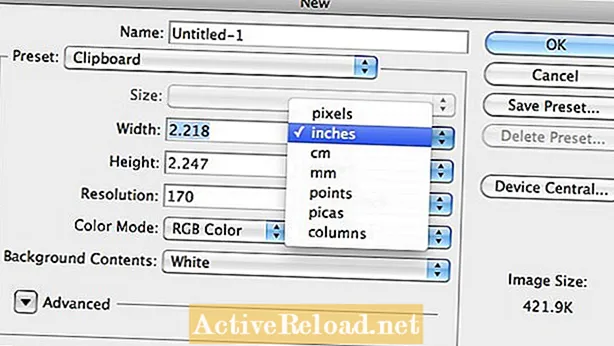
시작하려면이 프롬프트 화면에서주의해야 할 몇 가지 사항이 있습니다.
- 이름" 파일 이름을 입력 할 곳입니다. Apple 컴퓨터의 파일 이름은 최대 32 자입니다. 파일 이름을 가능한 한 짧게 유지하되 파일 이름과 파일을 어디에 보관해야하는지 알 수있을만큼 관련성이 있어야합니다.
- 너비 및 높이 필드 캔버스에 원하는 크기를 입력하는 위치입니다. 사용하려는 메트릭의 종류를 선택할 수 있습니다. 주로 "인치"는 모든 인쇄 프로젝트에 사용되며 "픽셀"은 웹 프로젝트에 사용됩니다.
- 해결 이미지가 인쇄물이나 웹에 얼마나 선명하게 나타나는지입니다. 주로 사진을 인쇄하는 경우 300ppi보다 낮은 해상도를 원하지 않습니다. 모든 편집 이미지의 경우 170ppi가 일반적으로 사용되며 인터넷 및 웹 기반 프로젝트의 경우 일반적으로 72ppi의 해상도가 예상됩니다.
- 컬러 모드 포토샵 프로젝트를 게시 할 위치에 따라 달라집니다. 인쇄 된 프로젝트는 CMYK 색상으로 만들어야하며 웹용으로 만드는 모든 프로젝트는 RBB 색상이어야합니다.
모든 옵션을 설정했으면 "확인"을 선택하면 캔버스가 생성됩니다.
주요 도구 사용 방법
Adobe Photoshop은 매우 유용한 도구이며 앞서 말했듯이 소프트웨어의 기능을 완전히 배우려면 몇 년이 걸릴 수 있습니다. 사용 방법을 알고 소프트웨어를 더 많이 배울 수있는 중요한 이유를 이해하는 데 중요한 몇 가지 기본 도구가 있습니다.
소프트웨어와 함께 자동으로 실행되는 기본 도구 모음에서 이러한 모든 도구를 찾을 수 있습니다. 자동으로 메시지가 표시되지 않으면 "창"→ "도구"로 이동하면 도구 모음이 시작됩니다.
직사각형 선택 윤곽 도구
첫 번째 도구는 특정 모양 (이 경우 직사각형 또는 정사각형) 내에서 사물을 선택하는 데 사용되는 "직사각형 선택 윤곽 도구"입니다. 선택하려면 캔버스에서 커서를 클릭하고 누른 상태에서 드래그하여 정사각형 또는 직사각형을 만듭니다. 필요한 모양을 만들었 으면 마우스를 놓습니다.
다각형 올가미 도구
선택의 또 다른 형태는 다각형 올가미 도구를 사용하는 것입니다. 이 도구는 도구 모음에서 사용할 수 있으며 직사각형 선택 윤곽 도구 바로 아래에 있습니다. 클릭하고 누르고 있으면 다각형 올가미 도구를 선택하는 세 가지 옵션이 표시됩니다.
이 도구를 사용하면 직사각형과 같은 네면 이상을 선택할 수 있으며 직선을 그리는 동안 자신 만의 앵커를 배치 할 수 있습니다.
마그네틱 올가미 도구
동일한 도구 모음에있는 마그네틱 올가미 도구는 선택력이 약간 더 크다는 점을 제외하면 비슷한 작업을 수행합니다. 이 도구는 눈에 띄는 색상 블록이나 특정 모양이있는 이미지에 적합합니다.
이 도구는 첫 번째 앵커를 설정하면 자동으로 앵커 포인트를 배치하는 색상의 윤곽선을 따릅니다. 두 가지 색상의 이음새에 자동으로 부착되며 올가미가 완성 될 때까지 해당 모양 / 색상을 따릅니다.
마술봉 도구
색상별로 선택하는 또 다른 방법은 도구 모음에서 마술 지팡이처럼 보이는 마술 지팡이 도구를 사용하는 것입니다. 예제로 사용하는 도구 모음 이미지의 올가미 도구 오른쪽에 있습니다. 조작하는 이미지에 큰 색상 덩어리가있는 경우 가장 쉬운 방법입니다. 색상을 클릭하기 만하면 터치되는 모든 색상이 선택됩니다. 계속 선택하려면 "Ctrl"키를 누른 상태에서 계속 클릭하십시오.
지우개 도구
지우개 도구는 이름 그대로입니다. 배경 견본에서 선택한 색상을 사용하여 지워집니다 (예제에서 강조 표시됨). 레이어 내에서 작업하는 경우 보이지 않게 지워지고 배경색이 없습니다.
브러쉬 도구
브러시 도구는 소프트웨어에서 쓰거나 그릴 수있는 도구입니다. Adobe 포토샵은 자신 만의 브러시를 만들고 다운로드하여 사용할 수있는 다른 브러시뿐만 아니라 다양한 브러시를 제공합니다.
모든 브러시에 액세스하려면 "창"- "브러시"로 이동하면 새 창에 여러 옵션이있는 옵션이 표시됩니다. 서예 팁, 예술적, 그런지 등을 선택할 수 있습니다. 목록은 정말 끝이 없습니다. 예술적 브러시가 여러 개 있기 때문에 많은 디지털 아티스트가 일러스트레이션에 이러한 브러시를 사용한다는 것을 알 수 있습니다. 자신 만의 브러시를 만들고 브러시를 복제하여 편집을 계속할 수도 있습니다.
스포이드 도구
때로는 사진에 텍스트를 오버레이하는 것과 같은 특수 프로젝트에서 작업 할 때 텍스트를 이미지의 색상 중 하나와 일치 시키려고합니다. 색상 선택을 위해 스포이드 도구를 사용하면됩니다. 스포이드 도구로 색상을 클릭하면 예제와 같이 자동으로 최상위 색상 견본이됩니다. 이 색상을 견본으로 저장하여 다시 돌아와 다시 사용하려면 도구 모음에서 기본 견본을 클릭하고 드래그하여 견본 구개로 드래그합니다. 그런 다음 두 번 클릭하고 자신과 프로젝트와 관련된 이름을 바꿀 수 있습니다.
페인트 통 및 그라디언트 도구
페인트 통 도구는 도구 모음에 표시된 견본으로 선택한 공간을 채 웁니다. 아무것도 선택하지 않으면 페인트 통이 전체 캔버스를 채 웁니다. 그래디언트 도구는 동일한 방식으로 채워지지만 둘 이상의 색상 사이의 그래디언트가됩니다.
그라디언트를 사용하려면 캔버스에서 선을 클릭하고 드래그하면 두 점 사이의 공간에 따라 점차적으로 색상이 채워집니다. 견본 구개와 주 도구 모음의 견본에서 그라디언트 색상을 변경할 수 있습니다.
흐림 도구 및 선명 도구
흐림 도구를 사용하면 사진의 특정 부분을 흐리게 처리 할 수 있습니다. 전체 이미지에 영향을주는 필터가 있지만이 도구를 사용하면 작은 특정 영역에서 작업 할 수 있습니다.
이 도구를 사용하려면 클릭하고 드래그하기 만하면됩니다. 현재 진행중인 프로젝트에 따라 브러시의 크기와 블러의 강도를 선택할 수 있습니다. 툴바에서 흐림 도구를 클릭 한 채로 있으면 다른 옵션이 있음을 알 수 있습니다. 얼룩 도구를 사용하면 사진의 일부를 "밀고" "당겨"원본 형태에서 왜곡 할 수 있습니다. 다른 선택은 이미지의 일부를 특별히 선명하게 할 수있는 "선명"입니다. 여기 사람들은 사진이 "과도하게 선명하게"되었다고 말할 수 있습니다. 사진을 원래 상태보다 더 멀리 밀어 대비가 비율에서 벗어나는 것을 볼 수 있습니다.
선택할 파일 형식
인쇄 디자인과 웹 디자인 모두에서 가장 일반적인 몇 가지 주요 형식이 있습니다.
- Photoshop은 .psd이며 사용자는 레이어를 별도의 레이어로 저장하여 다시 들어가 편집 할 수 있습니다.
- 포토샵 eps는 포스트 스크립트 프린터 나 산업용 프린터로 인쇄되는 출판물에 가장 적합한 버전입니다.
- 마지막은 가장 일반적인 이미지 유형 인 jpeg입니다. 이것은 여러 플랫폼, 일부 온라인 콘텐츠 및 이미지 공유에 가장 적합합니다.
이 기사는 저자가 아는 한 정확하고 사실입니다. 콘텐츠는 정보 제공 또는 오락 목적으로 만 제공되며 비즈니스, 재정, 법률 또는 기술 문제에 대한 개인 상담이나 전문적인 조언을 대체하지 않습니다.